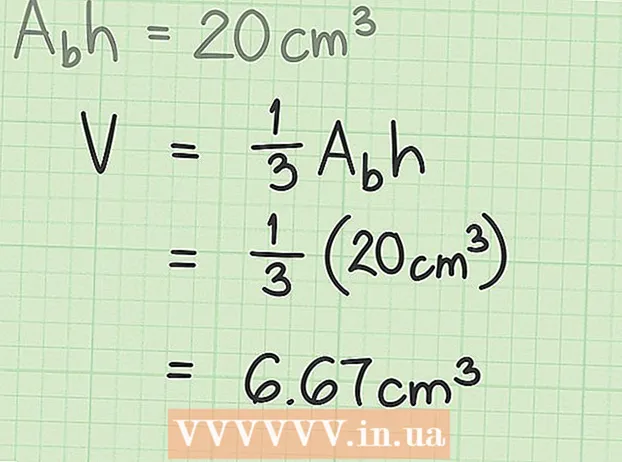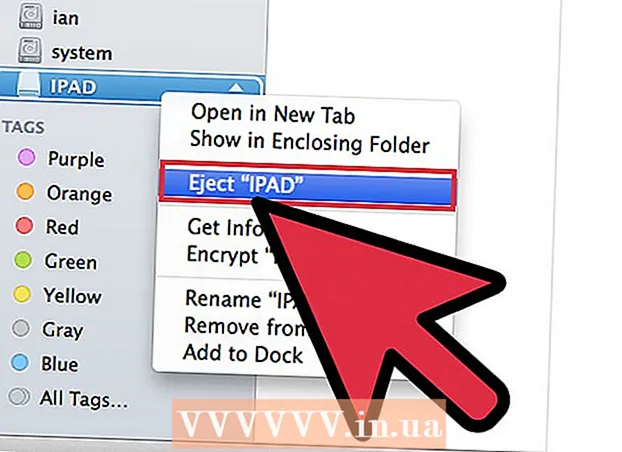Автор:
William Ramirez
Жаратылган Күнү:
21 Сентябрь 2021
Жаңыртуу Күнү:
1 Июль 2024
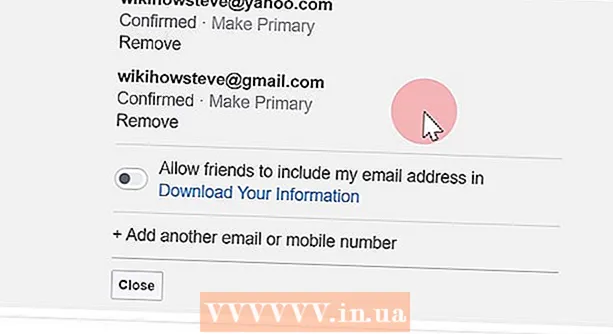
Мазмун
1 Facebook колдонмосун чыкылдатыңыз. 2 Меню баскычын чыкылдатыңыз. Бул экрандын төмөнкү оң бурчунда жайгашкан үч горизонталдуу сызык.
2 Меню баскычын чыкылдатыңыз. Бул экрандын төмөнкү оң бурчунда жайгашкан үч горизонталдуу сызык.  3 Ачуу Орнотууларалар барактын эң ылдый жагында.
3 Ачуу Орнотууларалар барактын эң ылдый жагында. 4 Ачуу эсеп орнотуулары.
4 Ачуу эсеп орнотуулары. 5 Басуу General.
5 Басуу General. 6 Басуу Электрондук почта.
6 Басуу Электрондук почта. 7 Басуу Электрондук почта кошуу.
7 Басуу Электрондук почта кошуу. 8 Тиешелүү талааларга электрондук почтаңыздын дарегин жана сырсөзүңүздү киргизиңиз.
8 Тиешелүү талааларга электрондук почтаңыздын дарегин жана сырсөзүңүздү киргизиңиз. 9 Click Электрондук почта кошуу. Дарек Facebook менен байланышкан электрондук почта даректеринин тизмесине кошулат.
9 Click Электрондук почта кошуу. Дарек Facebook менен байланышкан электрондук почта даректеринин тизмесине кошулат.  10 Баскычты басыңыз Жок кылууэлектрондук почта дарегин алып салуу үчүн. Бул баскыч ар бир негизги эмес даректин жанында.
10 Баскычты басыңыз Жок кылууэлектрондук почта дарегин алып салуу үчүн. Бул баскыч ар бир негизги эмес даректин жанында. - Негизги даректи өзгөртпөстөн аны жок кыла албайсыз.
 11 Опцияны чыкылдатыңыз Негизги байланыш маалыматтарынегизги дарегиңизди өзгөртүү үчүн. Сиз каалаган шилтемеленген дарекке чыкылдатып, аны башкы дарекке айландыра турган баракка өтөсүз. Сиз бул даректи Facebookка кирүү үчүн колдоносуз жана эгер сиз аларды иштетип койсоңуз, кызмат ага билдирүүлөрдү жөнөтөт.
11 Опцияны чыкылдатыңыз Негизги байланыш маалыматтарынегизги дарегиңизди өзгөртүү үчүн. Сиз каалаган шилтемеленген дарекке чыкылдатып, аны башкы дарекке айландыра турган баракка өтөсүз. Сиз бул даректи Facebookка кирүү үчүн колдоносуз жана эгер сиз аларды иштетип койсоңуз, кызмат ага билдирүүлөрдү жөнөтөт. - Негизги электрондук почта дарегиңиз тандалганда, Facebook сырсөзүңүздү төмөнкү кутуга киргизип, чыкылдатыңыз Сактоо.
3 ыкмасы 2: Android Mobile App
 1 Facebook колдонмосун чыкылдатыңыз.
1 Facebook колдонмосун чыкылдатыңыз. 2 Электрондук почта дарегиңизди жана сырсөзүңүздү киргизиңиз. Эгер автоматтык түрдө кире элек болсоңуз, электрондук почтаңыздын дарегин жана сырсөзүңүздү киргизиңиз.
2 Электрондук почта дарегиңизди жана сырсөзүңүздү киргизиңиз. Эгер автоматтык түрдө кире элек болсоңуз, электрондук почтаңыздын дарегин жана сырсөзүңүздү киргизиңиз.  3 Орнотуулар менюну ачыңыз. Чабыттоо панелинин эң оң жагындагы сөлөкөттү басыңыз. Үч горизонталдуу сызык бири -биринин үстүндө жаткандай көрүнөт.
3 Орнотуулар менюну ачыңыз. Чабыттоо панелинин эң оң жагындагы сөлөкөттү басыңыз. Үч горизонталдуу сызык бири -биринин үстүндө жаткандай көрүнөт.  4 "Каттоо эсебинин жөндөөлөрү" тандоосун чыкылдатыңыз. Жардам жана Орнотуулар бөлүмүн тапмайынча ылдый сыдырыңыз. "Каттоо эсебинин жөндөөлөрү" баскычын чыкылдатыңыз. Бул баскыч ийнинде тиштүү кишинин силуэтин сүрөттөйт.
4 "Каттоо эсебинин жөндөөлөрү" тандоосун чыкылдатыңыз. Жардам жана Орнотуулар бөлүмүн тапмайынча ылдый сыдырыңыз. "Каттоо эсебинин жөндөөлөрү" баскычын чыкылдатыңыз. Бул баскыч ийнинде тиштүү кишинин силуэтин сүрөттөйт.  5 "Жалпы" опциясын чыкылдатыңыз. Бул тиш окшойт. Сиз байланыш маалыматыңыз менен жаңы менюга өтөсүз.
5 "Жалпы" опциясын чыкылдатыңыз. Бул тиш окшойт. Сиз байланыш маалыматыңыз менен жаңы менюга өтөсүз.  6 "Электрондук почта" опциясын чыкылдатыңыз. Сиз Facebook менен байланыштырган бардык электрондук почта даректери менен жаңы терезе пайда болот.
6 "Электрондук почта" опциясын чыкылдатыңыз. Сиз Facebook менен байланыштырган бардык электрондук почта даректери менен жаңы терезе пайда болот. - Эгерде сиздин каттоо эсебиңиз менен бир гана электрондук почта дареги байланышкан болсо, бул негизги электрондук почта дареги болот.
- Эгерде сиз электрондук почта дарегин жок кылгыңыз келсе, анын жанындагы "Жок кылуу" шилтемесин басыңыз.
- Эгерде сизде мурунтан эле сиздин каттоо эсебиңизге шилтемеленген бир нече электрондук почта дареги болсо жана сиз негизги электрондук почтаңызды башкага өзгөрткүңүз келсе, 9 -кадамга өтүңүз.
 7 Жаңы электрондук почта дарегин кошуңуз. "Электрондук почта кошуу" шилтемесин басыңыз. Жаңы электрондук почта дарегиңизди жана сырсөзүңүздү киргизиңиз, андан кийин Электрондук почта кошууну чыкылдатыңыз.
7 Жаңы электрондук почта дарегин кошуңуз. "Электрондук почта кошуу" шилтемесин басыңыз. Жаңы электрондук почта дарегиңизди жана сырсөзүңүздү киргизиңиз, андан кийин Электрондук почта кошууну чыкылдатыңыз. - Facebook сизге белгилүү бир номер менен ырастоочу электрондук кат жөнөтөт. Катты ачыңыз, бул номерди таап, жазып алыңыз.
- Электрондук почта дарегин жөндөө экранына кайтыңыз жана "Электрондук почта дарегин ырастоо" шилтемесин чыкылдатыңыз. Кодду киргизиңиз жана "Ырастоо" баскычын басыңыз.
- Эгерде кат келбесе, сизге башка кодду жөнөтүү үчүн "Ырастоо катын кайра жөнөтүү" баскычын басыңыз.
- Эгер сиз электрондук почта дарегиңизди өзгөрткүңүз келсе, өзгөртүү үчүн Email дарегин өзгөртүү баскычын басыңыз.
 8 "Эсеп Орнотуулары" -> "Жалпы" -> "Электрондук почта" дегенди басыңыз.
8 "Эсеп Орнотуулары" -> "Жалпы" -> "Электрондук почта" дегенди басыңыз. 9 "Негизги электрондук почта" баскычын чыкылдатыңыз. Сиз негизги электрондук почта дарегиңизди тандап ала турган жаңы экранга өтөсүз.
9 "Негизги электрондук почта" баскычын чыкылдатыңыз. Сиз негизги электрондук почта дарегиңизди тандап ала турган жаңы экранга өтөсүз.  10 Негизги дарегиңизди тандаңыз. Негизги кылгыңыз келген электрондук почта дарегин басыңыз. Тандооңуздун жанында текшерүү белгиси пайда болот.
10 Негизги дарегиңизди тандаңыз. Негизги кылгыңыз келген электрондук почта дарегин басыңыз. Тандооңуздун жанында текшерүү белгиси пайда болот.  11 Сырсөздү киргизиңиз. Текст кутучасына сырсөзүңүздү киргизиңиз жана Сактоо баскычын басыңыз. Өзгөртүүлөрүңүз сакталат.
11 Сырсөздү киргизиңиз. Текст кутучасына сырсөзүңүздү киргизиңиз жана Сактоо баскычын басыңыз. Өзгөртүүлөрүңүз сакталат.
3 -метод 3: Компьютерди колдонуу
 1 Facebookка өтүү. Facebook сайтына өтүү үчүн бул жерди басыңыз же браузериңизге www.facebook.com сайтын киргизиңиз.
1 Facebookка өтүү. Facebook сайтына өтүү үчүн бул жерди басыңыз же браузериңизге www.facebook.com сайтын киргизиңиз.  2 Электрондук почта дарегиңизди жана сырсөзүңүздү киргизиңиз. Эгерде сиз автоматтык түрдө кирбеген болсоңуз, электрондук почтаңыздын дарегин жана сырсөзүңүздү киргизиңиз.
2 Электрондук почта дарегиңизди жана сырсөзүңүздү киргизиңиз. Эгерде сиз автоматтык түрдө кирбеген болсоңуз, электрондук почтаңыздын дарегин жана сырсөзүңүздү киргизиңиз. - Эгерде сиз ишеним грамотаңызды унутуп калсаңыз, "Каттоо эсебиңизди унутуп калдыңызбы?" сырсөз талаасынын астында. Андан кийин, сиз сырсөздү калыбына келтирүү барагына өтөсүз.
 3 Ылдый караган жебени басыңыз. Бул баскыч экрандын жогорку оң бурчунда. Аны басуу менен сиз жаңы менюну ачасыз.
3 Ылдый караган жебени басыңыз. Бул баскыч экрандын жогорку оң бурчунда. Аны басуу менен сиз жаңы менюну ачасыз.  4 "Орнотуулар" тандоо. Бул менюнун ылдый жагында. Сиз Жалпы эсеп орнотуулары барагына өтөсүз.
4 "Орнотуулар" тандоо. Бул менюнун ылдый жагында. Сиз Жалпы эсеп орнотуулары барагына өтөсүз.  5 "Байланыш маалыматы" талаасын чыкылдатыңыз. Бул жерде сиз катталган электрондук почта даректеринин тизмесин көрөсүз. Негизги электрондук почта дареги радио баскычы менен белгиленет.
5 "Байланыш маалыматы" талаасын чыкылдатыңыз. Бул жерде сиз катталган электрондук почта даректеринин тизмесин көрөсүз. Негизги электрондук почта дареги радио баскычы менен белгиленет. - Ошондой эле, "Байланыш маалыматы" талаасынын оң жагында жайгашкан "Түзөтүү" баскычын колдонуп, электрондук почтанын параметрлерин өзгөртө аласыз.
 6 Негизги электрондук почта дарегиңизди тандоо үчүн радио баскычын басыңыз. Радио баскычтары ар бир байланышкан электрондук почта дарегинин жанында жайгашкан.
6 Негизги электрондук почта дарегиңизди тандоо үчүн радио баскычын басыңыз. Радио баскычтары ар бир байланышкан электрондук почта дарегинин жанында жайгашкан. - Эгерде сиздин каттоо эсебиңизге бир гана электрондук почта дареги шилтемеленген болсо, анда ал негизги болуп калат.
 7 "Башка электрондук почта дарегин же уюлдук телефон номерин кошуу" шилтемесин басыңыз (милдеттүү эмес). Жаңы электрондук почта дарегиңизди жана сырсөзүңүздү киргизип, анан "Кошуу" баскычын басыңыз.
7 "Башка электрондук почта дарегин же уюлдук телефон номерин кошуу" шилтемесин басыңыз (милдеттүү эмес). Жаңы электрондук почта дарегиңизди жана сырсөзүңүздү киргизип, анан "Кошуу" баскычын басыңыз. - Facebook сизге өзгөртүүнү ырастоо үчүн ачышыңыз керек болгон ырастоо катын жөнөтөт.
- Өзгөртүүлөрдү сактоо үчүн, каттоо эсебиңиздин сырсөзүн киргизишиңиз керек.
- Эгерде сиз электрондук почта дарегин жок кылгыңыз келсе, анын жанындагы "Жок кылуу" шилтемесин басыңыз.
 8 "Өзгөртүүлөрдү сактоо" баскычын чыкылдатыңыз. Сиз тандаган электрондук почта дареги сиздин каттоо менен байланышкан негизги электрондук почта дареги болуп калат.
8 "Өзгөртүүлөрдү сактоо" баскычын чыкылдатыңыз. Сиз тандаган электрондук почта дареги сиздин каттоо менен байланышкан негизги электрондук почта дареги болуп калат. - Facebook сизге өзгөрүүнү тастыктаган электрондук кат жөнөтөт.
Кеңештер
- Facebook сиздин эсебиңизге бир нече электрондук почта даректерин байланыштырууга мүмкүндүк берсе да, бир гана электрондук почта дареги негизги электрондук почта дареги болушу мүмкүн.
- Эгер каттоо эсебиңизге кире албасаңыз, маселени чечүү жана каттоо эсебиңизге кайра кирүү үчүн бул кадамдарды аткарыңыз.